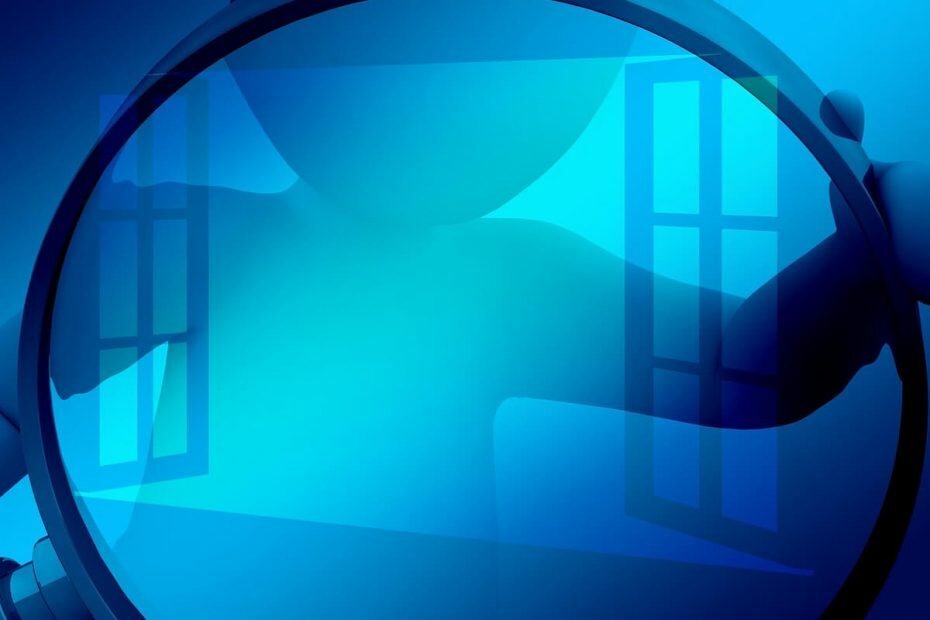
Αυτό το λογισμικό θα επιδιορθώσει κοινά σφάλματα υπολογιστή, θα σας προστατεύσει από την απώλεια αρχείων, κακόβουλο λογισμικό, αστοχία υλικού και θα βελτιστοποιήσετε τον υπολογιστή σας για μέγιστη απόδοση. Διορθώστε τα προβλήματα του υπολογιστή και αφαιρέστε τους ιούς τώρα σε 3 εύκολα βήματα:
- Κατεβάστε το εργαλείο επισκευής Restoro PC που συνοδεύεται από κατοχυρωμένες τεχνολογίες (διαθέσιμο δίπλωμα ευρεσιτεχνίας εδώ).
- Κάντε κλικ Εναρξη σάρωσης για να βρείτε ζητήματα των Windows που θα μπορούσαν να προκαλέσουν προβλήματα στον υπολογιστή.
- Κάντε κλικ Φτιάξ'τα όλα για να διορθώσετε ζητήματα που επηρεάζουν την ασφάλεια και την απόδοση του υπολογιστή σας
- Το Restoro κατεβάστηκε από 0 αναγνώστες αυτόν τον μήνα.
5 γρήγορες λύσεις για την επιδιόρθωση σφαλμάτων mmc.exe
- Εκτελέστε μια σάρωση ελέγχου αρχείων συστήματος
- Εκτελέστε μια σάρωση CHKDSK
- Καθαρίστε την εκκίνηση των Windows 10
- Επιστρέψτε τα Windows 10 με την Επαναφορά Συστήματος
- Επαναφέρετε τα Windows 10
Το mmc.exe είναι η διαδικασία Microsoft Management Console (MMC) που χειρίζεται τα βοηθητικά προγράμματα συμπληρωματικών προγραμμάτων των Windows, όπως Διαχείριση συσκευών, Διαχείριση δίσκων, Πρόγραμμα προβολής συμβάντων και Πρόγραμμα επεξεργασίας πολιτικής ομάδας. Το σφάλμα mmc.exe είναι ένα σφάλμα snap-in που συνήθως εκπέμπει ένα μήνυμα σφάλματος που δηλώνει, Η Κονσόλα διαχείρισης της Microsoft έχει σταματήσει να λειτουργεί.
Κατά συνέπεια, οι χρήστες δεν μπορούν να ανοίξουν τα βοηθητικά προγράμματα MMC όταν εμφανιστεί αυτό το μήνυμα σφάλματος. Ακολουθούν ορισμένες διορθώσεις που θα μπορούσαν να διορθώσουν το σφάλμα mmc.exe στα Windows 10.
Δείτε αυτές τις λύσεις για το σφάλμα mmc.exe
1. Εκτελέστε μια σάρωση ελέγχου αρχείων συστήματος
Το σφάλμα mmc.exe οφείλεται συχνά σε κατεστραμμένα αρχεία συστήματος. Έτσι, μια σάρωση ελέγχου αρχείων συστήματος, η οποία επισκευάζει αρχεία συστήματος, είναι από τις καλύτερες αναλύσεις για το mmc.exe. Οι χρήστες μπορούν να εκτελέσουν μια σάρωση SFC με τη γραμμή εντολών ως εξής.
- Κάντε κλικ στο κουμπί της γραμμής εργασιών της Cortana για να ανοίξετε το πλαίσιο αναζήτησης.
- Εισαγάγετε «Γραμμή εντολών» στο πλαίσιο αναζήτησης.
- Κάντε δεξί κλικ στη Γραμμή εντολών και επιλέξτε Εκτέλεση ως διαχειριστής για να ανοίξετε το παράθυρο της ερώτησης.
- Αρχικά, εισαγάγετε «DISM.exe / Online / Cleanup-image / Restorehealth» και πατήστε Enter. Αυτή η εντολή ενδέχεται να επιδιορθώσει ένα κατεστραμμένο αρχείο εικόνας των Windows.
- Στη συνέχεια, εισαγάγετε «sfc / scannow» στη γραμμή εντολών και πατήστε το πλήκτρο Return.
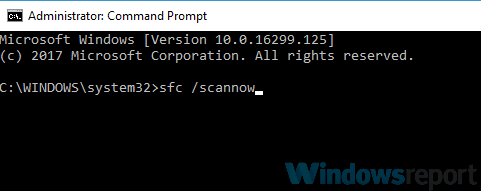
- Η γραμμή εντολών μπορεί να αναφέρει, "Η προστασία των πόρων των Windows βρήκε κατεστραμμένα αρχεία και τα επιδιορθώθηκε με επιτυχία.Επανεκκινήστε τα Windows εάν το SFC επιδιορθώσει αρχεία.
2. Εκτελέστε μια σάρωση CHKDSK
Το CHKDSK είναι το βοηθητικό πρόγραμμα Check Disk που μπορεί να διορθώσει σφάλματα συστήματος αρχείων. Αυτό είναι λοιπόν ένα άλλο βοηθητικό πρόγραμμα που μπορεί να είναι χρήσιμο για τη διόρθωση του σφάλματος mmc.exe. Οι χρήστες μπορούν να ξεκινήσουν μια σάρωση CHKDSK μέσω της γραμμής εντολών ως εξής.
- Ανοίξτε το μενού Win + X πατώντας το πλήκτρο Windows + hotkey.
- Στη συνέχεια επιλέξτε Γραμμή εντολών (Διαχειριστής) για να ανοίξετε το παράθυρο της ερώτησης.
- Πληκτρολογήστε "chkdsk C: / r" στη γραμμή εντολών και πατήστε το πλήκτρο Return.

- Κλείστε τη γραμμή εντολών όταν ολοκληρωθεί η σάρωση και επανεκκινήστε τον επιτραπέζιο ή φορητό υπολογιστή.
- ΣΧΕΤΙΖΟΜΑΙ ΜΕ: Πλήρης επιδιόρθωση: Kill Antimalware Service Executable στα Windows 10
3. Καθαρίστε την εκκίνηση των Windows 10
Το λογισμικό τρίτου μέρους που βρίσκεται σε διένεξη μπορεί να προκαλέσει διακοπή λειτουργίας των συμπληρωματικών προγραμμάτων MMC. Επομένως, μια καθαρή εκκίνηση χωρίς λογισμικό ή υπηρεσίες εκκίνησης τρίτου μέρους θα μπορούσε ενδεχομένως να διορθώσει το σφάλμα mmc.exe. Έτσι οι χρήστες μπορούν να καθαρίσουν την εκκίνηση των Windows 10.
- Ανοίξτε το αξεσουάρ Εκτέλεση με το πλήκτρο Windows + R.
- Πληκτρολογήστε "msconfig" στο πλαίσιο κειμένου Run's Open και κάντε κλικ Εντάξει για να ανοίξετε το Παράθυρο διαμόρφωσης συστήματος φαίνεται παρακάτω.

- Επίλεξε το Επιλεκτική εκκίνηση κουμπί επιλογής στην καρτέλα Γενικά.
- Αποεπιλέξτε το Φόρτωση στοιχείων εκκίνησης πλαίσιο ελέγχου.
- Επίλεξε το Φόρτωση υπηρεσιών συστήματος και Χρησιμοποιήστε την αρχική διαμόρφωση εκκίνησης επιλογές.
- Κάντε κλικ στην καρτέλα Υπηρεσίες που εμφανίζεται στο στιγμιότυπο παρακάτω.
Εκτελέστε μια σάρωση συστήματος για να ανακαλύψετε πιθανά σφάλματα

Κατεβάστε το Restoro
Εργαλείο επισκευής υπολογιστή

Κάντε κλικ Εναρξη σάρωσης για να βρείτε ζητήματα Windows.

Κάντε κλικ Φτιάξ'τα όλα για την επίλυση προβλημάτων με τις κατοχυρωμένες τεχνολογίες.
Εκτελέστε σάρωση υπολογιστή με Restoro Repair Tool για να βρείτε σφάλματα που προκαλούν προβλήματα ασφαλείας και επιβράδυνση. Αφού ολοκληρωθεί η σάρωση, η διαδικασία επισκευής θα αντικαταστήσει τα κατεστραμμένα αρχεία με νέα αρχεία και στοιχεία των Windows.

- Κάντε κλικ Απόκρυψη όλης της Microsoft υπηρεσίες για τον αποκλεισμό αυτών των υπηρεσιών.
- Στη συνέχεια, πατήστε το Απενεργοποίηση όλων κουμπί για να αποεπιλέξετε όλες τις υπηρεσίες τρίτων.
- Πάτα το Ισχύουν κουμπί.
- Κάντε κλικ Εντάξει για να κλείσετε το παράθυρο.
- Επίλεξε το Επανεκκίνηση επιλογή επανεκκίνησης των Windows. Εάν η καθαρή εκκίνηση διορθώνει το σφάλμα mmc.exe, θα πρέπει να μάθετε ποιο λογισμικό ή υπηρεσία τρίτων είναι υπεύθυνο για αυτό.
- ΣΧΕΤΙΖΟΜΑΙ ΜΕ: Πλήρης επιδιόρθωση: Explorer.exe υψηλή χρήση CPU Windows 10
4. Επιστρέψτε τα Windows 10 με την Επαναφορά Συστήματος
Το βοηθητικό πρόγραμμα Επαναφορά Συστήματος είναι μια πιθανή επίλυση για το σφάλμα mmc.exe, καθώς αναιρεί το αρχείο συστήματος που αλλάζει κατά την επαναφορά του λειτουργικού συστήματος. Επιπλέον, η Επαναφορά Συστήματος ενδέχεται επίσης να απεγκαταστήσει ένα πρόγραμμα τρίτων που βρίσκεται σε διένεξη με τα βοηθητικά προγράμματα MMC. Θα διορθώσει μόνο την Κονσόλα διαχείρισης της Microsoft, ωστόσο, εάν οι χρήστες μπορούν να επιλέξουν να επαναφέρουν τα Windows σε ημερομηνίες που το μήνυμα σφάλματος mmc.exe δεν εμφανίστηκε στους επιτραπέζιους ή φορητούς υπολογιστές τους. Έτσι οι χρήστες μπορούν να επαναφέρουν τα Windows 10.
- Ανοίξτε το Εκτέλεση αξεσουάρ.
- Εισαγάγετε «rstrui» στο Run και πατήστε το Εντάξει κουμπί.
- Το παράθυρο Επαναφορά Συστήματος που ανοίγει μπορεί να περιλαμβάνει ένα Επιλέξτε μια διαφορετική επαναφορά επιλογή. Εάν ναι, ορίστε αυτήν την επιλογή και κάντε κλικ Επόμενο.

- Κάντε κλικ στο Εμφάνιση περισσότερων σημείων επαναφοράς πλαίσιο ελέγχου για να αναπτύξετε πλήρως τη λίστα των σημείων επαναφοράς.
- Στη συνέχεια, επιλέξτε ένα σημείο επαναφοράς. Το νωρίτερο σημείο επαναφοράς είναι το πιο πιθανό να διορθώσει το σφάλμα mmc.exe.
- Πάτα το Επόμενο κουμπί.
- Στη συνέχεια, επιλέξτε το Φινίρισμα επιλογή για επιβεβαίωση του σημείου επαναφοράς.
5. Επαναφέρετε τα Windows 10
Τα Windows 10 περιλαμβάνουν μια επιλογή επαναφοράς που επαναφέρει το λειτουργικό σύστημα στις προεπιλεγμένες ρυθμίσεις του με την επανεγκατάσταση των Windows. Αυτή είναι μια εύχρηστη επιλογή αντιμετώπισης προβλημάτων για διάφορα σφάλματα συστήματος. Έτσι, η επιλογή επαναφοράς μπορεί να διορθώσει το MMC, αλλά να θυμάστε ότι καταργεί επίσης εφαρμογές. Έτσι μπορούν οι χρήστες επαναφέρετε τα Windows 10.
- Ανοίξτε την εφαρμογή Cortana.
- Εισαγάγετε τη λέξη-κλειδί «επαναφορά» για αναζήτηση για Επαναφορά αυτού του υπολογιστή.
- Επιλέξτε Επαναφορά αυτού του υπολογιστή για να ανοίξετε το παράθυρο στη λήψη ακριβώς παρακάτω.
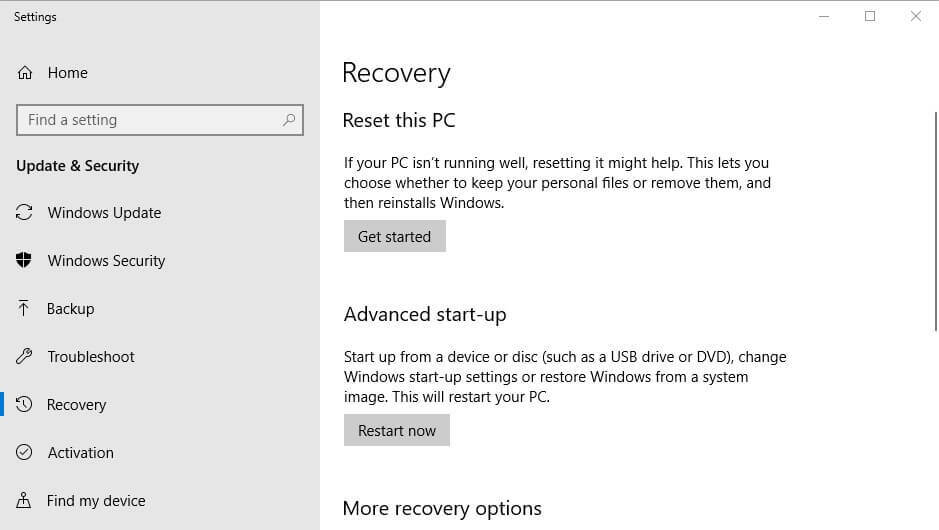
- Πάτα το Ξεκίνα κάτω από το κουμπί Επαναφορά αυτού του υπολογιστή υπότιτλο.
- Επίλεξε το Κρατήστε τα αρχεία μου επιλογή.
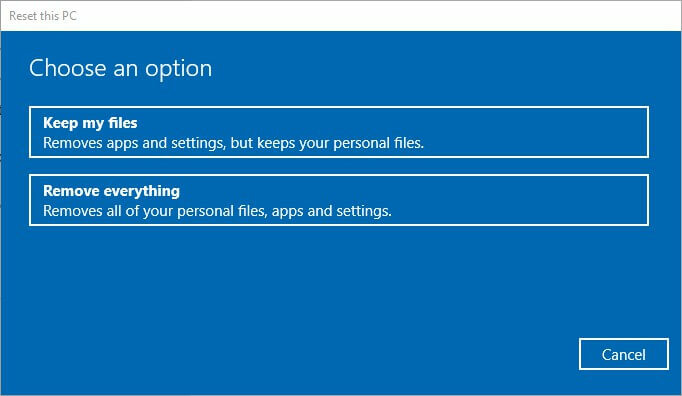
- Πάτα το Επαναφορά κουμπί όταν σας ζητηθεί.
Μία ή περισσότερες από τις παραπάνω αναλύσεις θα διορθώσει πιθανώς το σφάλμα mmc.exe στα Windows 10. Με το σφάλμα mmc.exe διορθωμένο, οι χρήστες μπορούν στη συνέχεια να ανοίξουν ξανά τα βοηθητικά προγράμματα MMC συμπληρωματικών προγραμμάτων.
ΣΧΕΤΙΚΑ ΑΡΘΡΑ ΓΙΑ ΤΟΝ ΕΛΕΓΧΟ:
- Τρόπος διόρθωσης αρχείων MSC που δεν ανοίγουν
- 7 τρόποι για την επίλυση προβλημάτων CtHelper.exe υψηλής CPU στα Windows 10
- Τρόπος διόρθωσης σφαλμάτων εφαρμογής GWXUX.exe στα Windows 10
 Εξακολουθείτε να αντιμετωπίζετε προβλήματα;Διορθώστε τα με αυτό το εργαλείο:
Εξακολουθείτε να αντιμετωπίζετε προβλήματα;Διορθώστε τα με αυτό το εργαλείο:
- Κάντε λήψη αυτού του εργαλείου επισκευής υπολογιστή βαθμολογήθηκε Μεγάλη στο TrustPilot.com (η λήψη ξεκινά από αυτήν τη σελίδα).
- Κάντε κλικ Εναρξη σάρωσης για να βρείτε ζητήματα των Windows που θα μπορούσαν να προκαλέσουν προβλήματα στον υπολογιστή.
- Κάντε κλικ Φτιάξ'τα όλα για την επίλυση προβλημάτων με τις κατοχυρωμένες τεχνολογίες (Αποκλειστική έκπτωση για τους αναγνώστες μας).
Το Restoro κατεβάστηκε από 0 αναγνώστες αυτόν τον μήνα.

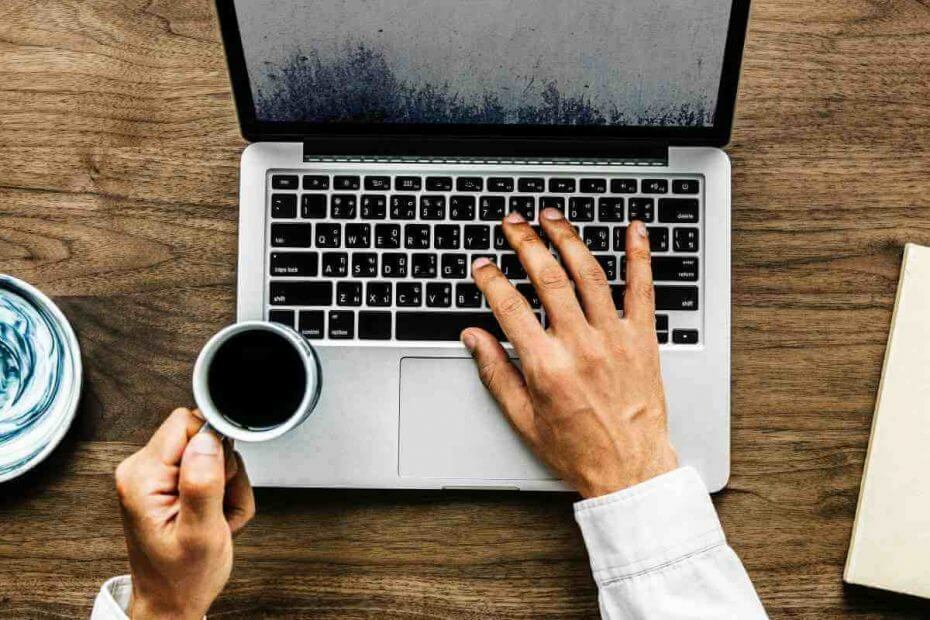
![Τα Windows 10 διαγράφηκαν GRUB [FIXED BY EXPERTS]](/f/68628645d6187a63710825db2ae46db6.jpg?width=300&height=460)